您是否正在寻找一种方法来改变您在Windows 11中那平淡无奇的帐户图片?如果您希望您的用户头像更加个性化,那么您应该进行更改。而且,无论您使用的是本地账户还是Microsoft 帐户,更改图片都是件容易的事,接下来,我们一起来看看:
如何在 Windows 11 中更改帐户图片
本地账户
1. 首先,通过同时按下键盘上的 Windows + I 键打开设置。 打开后,单击“帐户”选项卡。
2. 在帐户选项卡下,单击您的信息选项。
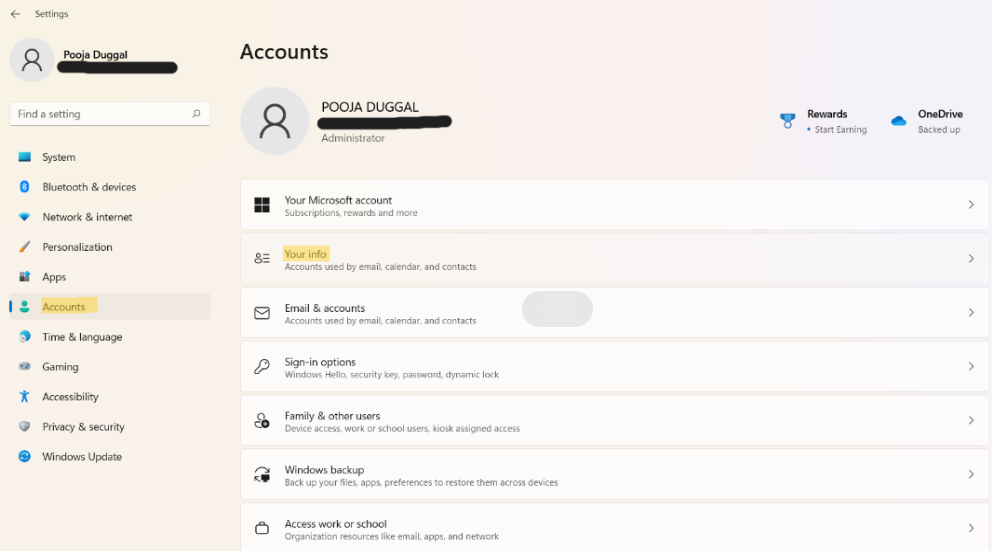
3. 现在,您会在 "调整你的照片 "部分下看到两个选项--"打开相机 "和 "浏览文件"。选择 "打开相机 "来使用网络摄像头进行拍摄,或者选择 "浏览文件 "来选择您喜欢的照片。
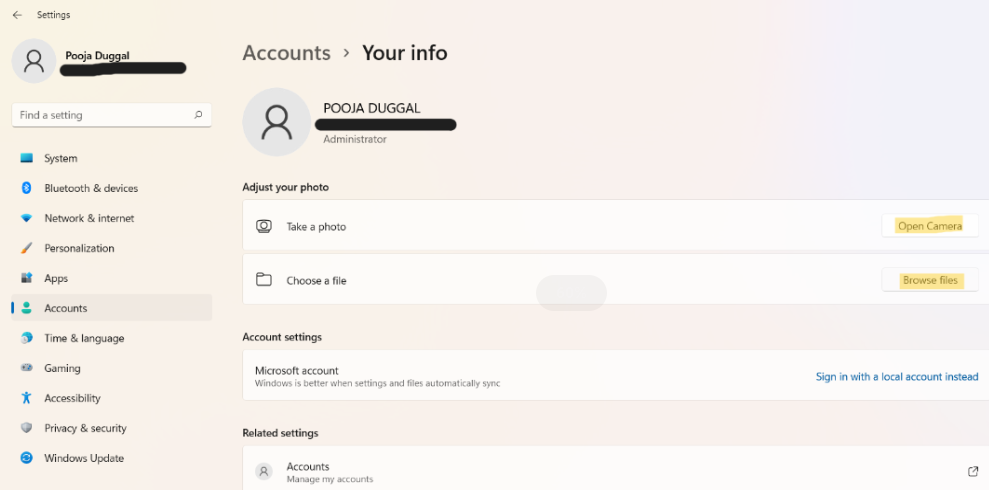
4. 如果您点击浏览文件,那么您可以导航到您喜欢的图片的位置。然后,点击选择图片。
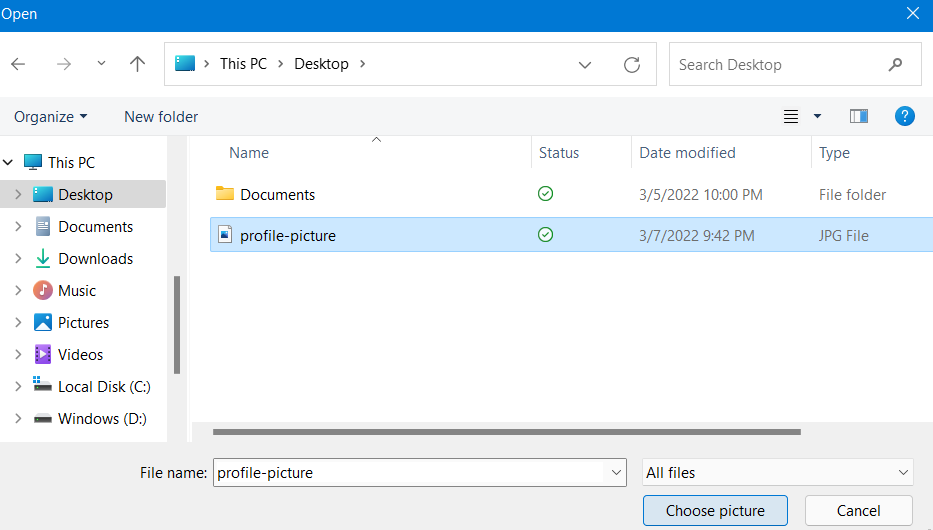
5. 您的个人资料图片现在已经成功更改。
Microsoft 帐户
1. 要更改Microsoft 帐户的帐户图片,请转到微软官方帐户个人资料页面(https://account.microsoft.com/profile),并登录您的账户。
2.之后,单击"您的信息"下的"添加照片"选项。
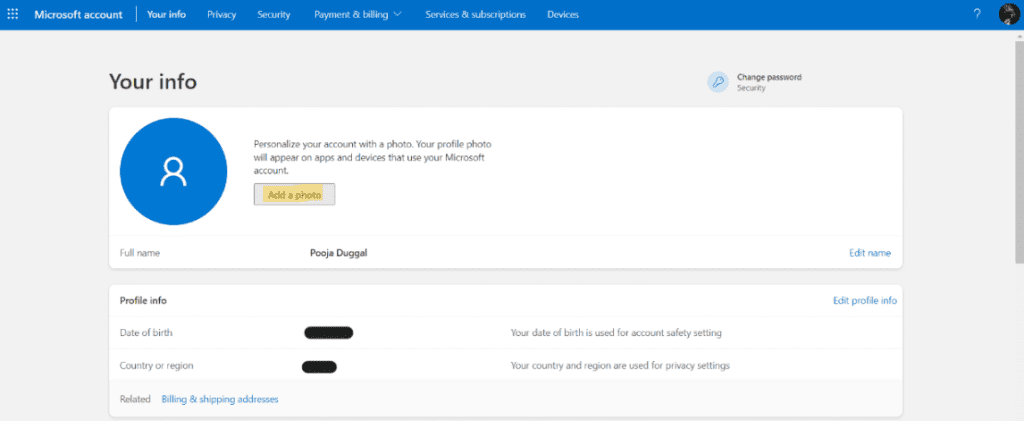
3. 再次选择立即添加照片,选择您喜欢的图片作为您的帐户图片。
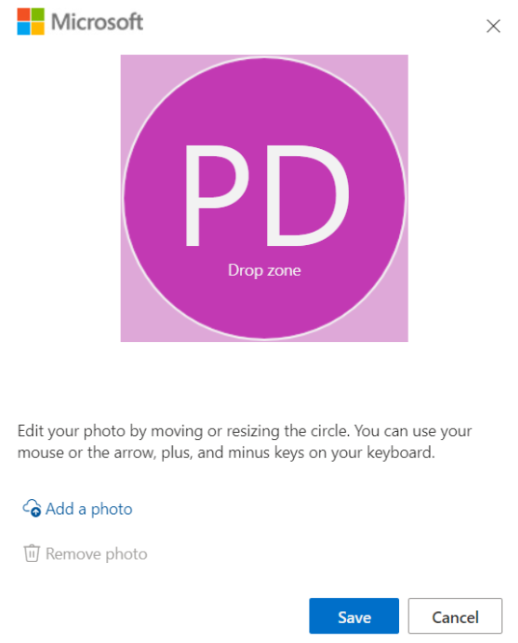
4. 最后,点击 "保存"。
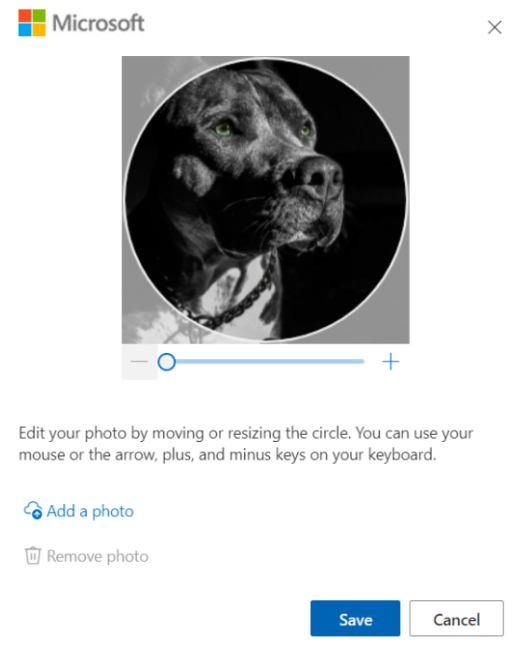
现在,你的新账户图片将在您使用微软账户登录的所有设备上同步。学会了这个简单的教程,您就可以轻松地给您的个人资料图片带来更多个人色彩!
本文地址:https://www.kkgcn.com/2009.html
版权声明:文章仅代表作者观点,版权归原作者所有,欢迎分享本文,转载请保留出处!
版权声明:文章仅代表作者观点,版权归原作者所有,欢迎分享本文,转载请保留出处!


